Maison >Problème commun >Apprenez à supprimer les systèmes redondants dans Win10
Apprenez à supprimer les systèmes redondants dans Win10
- WBOYWBOYWBOYWBOYWBOYWBOYWBOYWBOYWBOYWBOYWBOYWBOYWBavant
- 2023-07-11 20:05:068641parcourir
Peut-être qu'après avoir réinstallé le système sur les ordinateurs de nombreux internautes, il est ennuyeux de devoir sélectionner manuellement le système à chaque fois qu'ils allument l'ordinateur. Alors, existe-t-il un moyen de supprimer le système redondant ? Parlons de comment supprimer le système sur un ordinateur win10.
1. Cliquez avec le bouton droit sur l'icône du menu "Démarrer" dans le coin inférieur gauche du bureau.
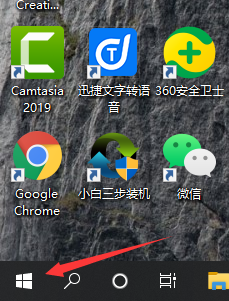
2. Cliquez sur l'option "Exécuter" dans la fenêtre de raccourci contextuelle.
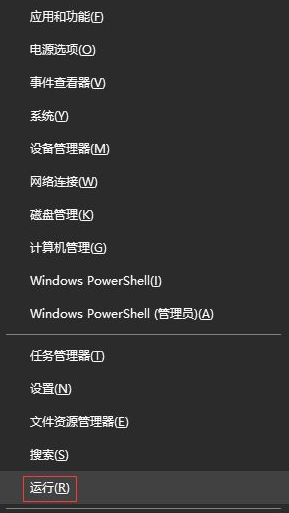
3. Dans la fenêtre "Exécuter" qui s'ouvre, entrez la commande "msconfig" et cliquez sur le bouton "OK".
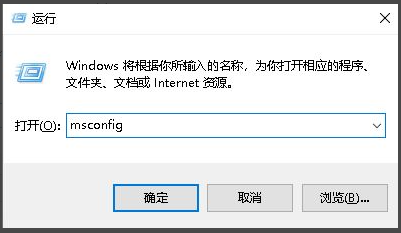
4. Cliquez sur l'onglet "Boot" dans la fenêtre "Configuration système".
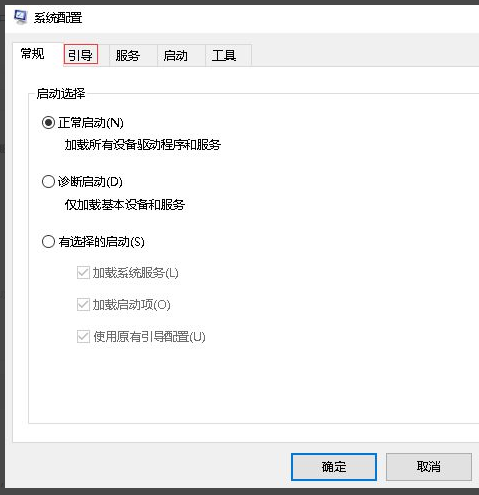
5. Sous l'onglet "Boot", je suis ici pour référence. Généralement, il y a deux systèmes ci-dessous et vous constaterez que le bouton "Supprimer" est disponible. .
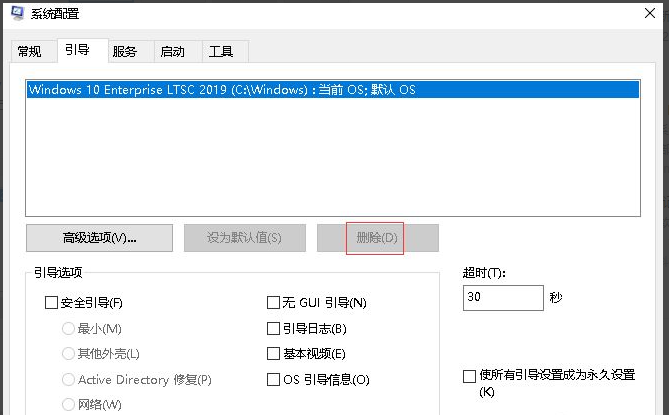
6. Après avoir supprimé les systèmes redondants, cliquez sur le bouton "OK" ci-dessous.
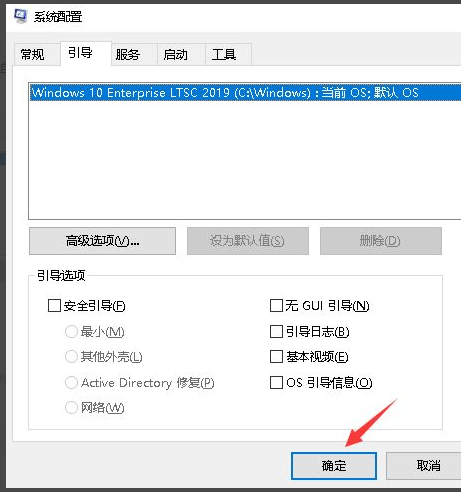
Le contenu ci-dessus est l'opération de suppression d'autres systèmes dans win10 partagés avec vous. Si votre ordinateur n'a pas besoin de systèmes supplémentaires, vous pouvez supprimer le système selon la méthode fournie ci-dessus.
Ce qui précède est le contenu détaillé de. pour plus d'informations, suivez d'autres articles connexes sur le site Web de PHP en chinois!
Articles Liés
Voir plus- Quels sont les établissements de formation d'ingénieur logiciel PHP ?
- Les applications Microsoft sur Windows 11 22H2 rencontrent des problèmes après la restauration du système
- Quel est le contenu de la balise canvas ?
- Quelle est la différence entre l'importation de style et le lien ?
- Que sont les éléments CSS au niveau des blocs et les éléments en ligne ?

